Avantages de la conversion d’un lien de quiz en ligne en code QR
La conversion d’un lien en code QR offre plusieurs avantages, notamment dans les contextes où saisir une URL n’est ni pratique ni rapide. Voici quelques-uns des principaux avantages :
Facilité d’accès : les utilisateurs peuvent scanner rapidement un code QR avec leurs appareils mobiles pour accéder au contenu sans avoir à saisir d’URL.
Pont physique vers numérique : les codes QR peuvent connecter de manière transparente des objets ou des espaces physiques aux ressources numériques. Ceci est particulièrement utile pour la publicité, les expositions, les événements et les étiquettes de produits.
Gain de place : au lieu d’imprimer de longues URL, vous pouvez simplement fournir un code QR compact, ce qui est particulièrement utile dans les contextes où l’espace d’impression est limité, comme les cartes de visite ou les dépliants.
Traçabilité : de nombreux générateurs de codes QR proposent des services d’analyse. Les entreprises peuvent suivre la fréquence à laquelle le code est analysé, fournissant ainsi des données précieuses sur l’engagement des utilisateurs et l’efficacité des campagnes.
Expérience utilisateur améliorée : les codes QR peuvent aider à réduire les erreurs potentielles liées à la saisie manuelle d’URL, garantissant ainsi que les utilisateurs accèdent au contenu souhaité sans problème.
Polyvalence : les codes QR peuvent créer des liens vers différents types de contenu numérique, notamment des sites Web, des vidéos, des téléchargements d’applications, des systèmes de paiement, des profils de réseaux sociaux, etc.
Vous pourriez aimer savoir
Créez un quiz/évaluation de notation automatique sans aucun codage – essayez OnlineExamMaker aujourd’hui!
Contenu pouvant être mis à jour : certains systèmes avancés de code QR permettent de mettre à jour le contenu lié sans modifier le code QR lui-même. Cela signifie qu’un code QR statique peut fournir un contenu dynamique à mesure que les besoins évoluent.
Personnalisation : les codes QR peuvent être personnalisés pour incorporer des logos, des couleurs et des designs qui correspondent à la marque ou aux préférences esthétiques, les rendant ainsi plus attrayants ou reconnaissables.
Engagement accru : en raison de la nouveauté ou de la facilité d’utilisation, certains utilisateurs peuvent être plus enclins à scanner un code QR qu’à saisir une URL manuellement, ce qui entraîne un engagement accru.
Accès hors ligne : dans les zones ou les situations où la connectivité Internet peut être sporadique, les codes QR contenant des informations (par exemple, des données vCard ou du texte brut) peuvent être numérisés et consultés hors ligne.
Table des matières
- Partie 1 : Comment transformer un quiz Google Forms en code QR
- Partie 2 : OnlineExamMaker : une alternative gratuite et conviviale à Google Forms pour la création de quiz en ligne
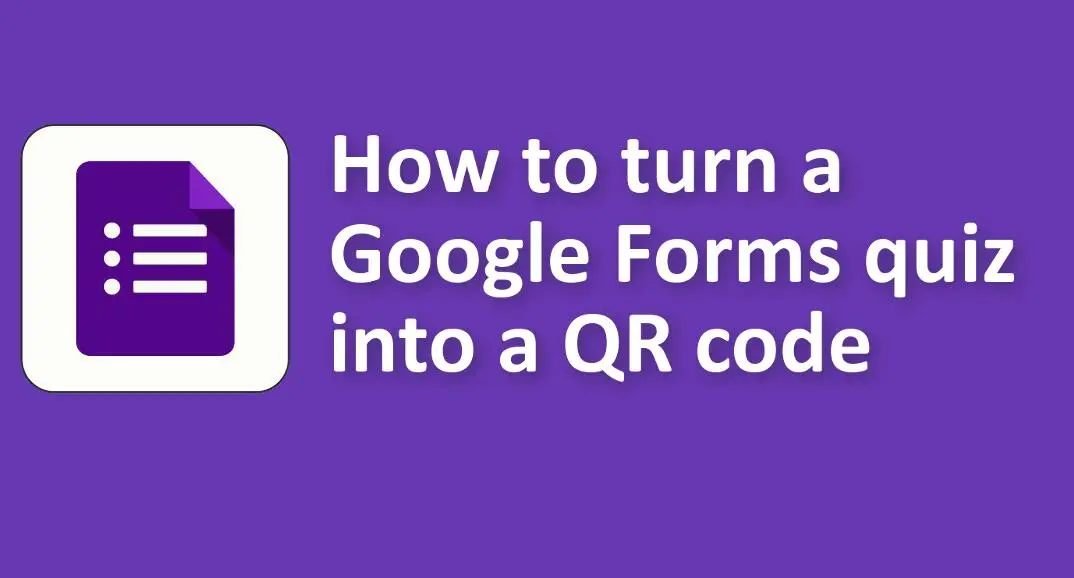
Comment transformer un quiz Google Forms en code QR
Transformer un quiz Google Forms en code QR est un excellent moyen de le partager rapidement avec les étudiants, les participants ou les participants. Voici un guide étape par étape pour ce faire :
1. Ouvrez votre quiz Google Form :
• Accédez à Google Forms.
• Créez un nouveau quiz ou cliquez sur le quiz que vous souhaitez partager pour l’ouvrir.
2. Obtenez le lien partageable :
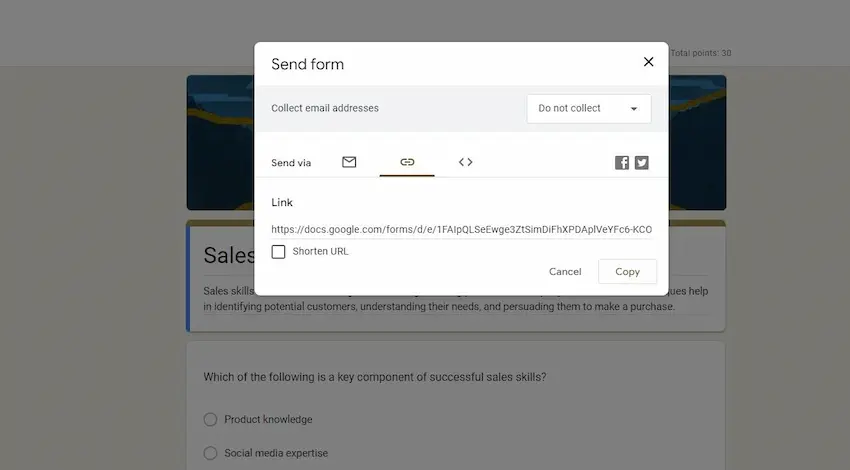
• Une fois le formulaire ouvert, cliquez sur le bouton « Envoyer » en haut à droite de la page.
• Dans la fenêtre d’envoi du formulaire, vous verrez différentes options pour partager votre formulaire (par e-mail, lien ou intégration). Cliquez sur l’icône ‘Lien’ (elle ressemble à une chaîne).
• Assurez-vous que la case « Raccourcir l’URL » est cochée pour obtenir une version plus courte du lien. Ceci est avantageux pour les codes QR, car les URL plus courtes génèrent généralement des codes QR plus simples et plus faciles à numériser.
• Cliquez sur l’icône « Copier » pour copier l’URL raccourcie dans votre presse-papiers.
3. Générez le QR Code :
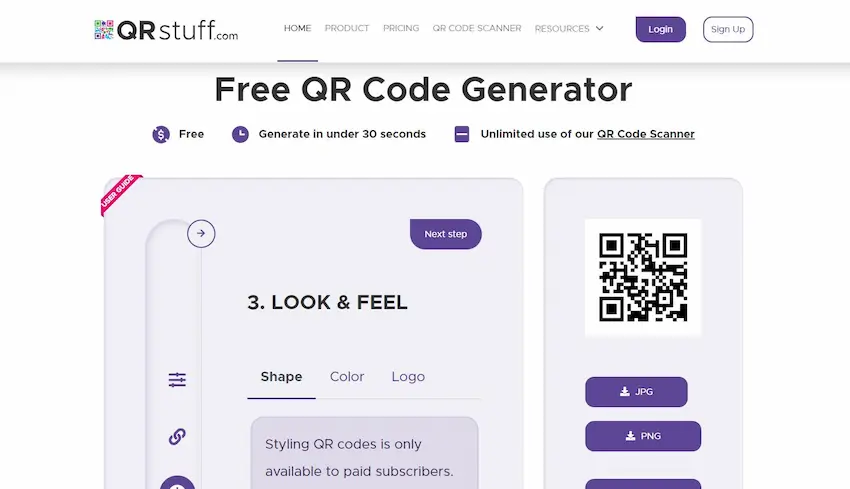
• Accédez à un site Web générateur de code QR. Certaines options populaires sont :
• QRStuff
• GoQR.me
• Collez l’URL copiée dans le champ de saisie du générateur de code QR.
• Suivez les instructions du site pour créer et personnaliser votre code QR.
4. Téléchargez et partagez le QR Code :
• Une fois le code QR généré, vous aurez généralement la possibilité de le télécharger sous forme de fichier image.
• Téléchargez le code QR sur votre appareil.
• Vous pouvez désormais l’imprimer, l’intégrer dans des diapositives de présentation, le partager numériquement ou l’utiliser de toute autre manière qui vous semble appropriée.
Lorsque quelqu’un scanne le code QR avec son smartphone ou sa tablette, il sera redirigé vers votre quiz Google Forms, lui permettant de le répondre immédiatement.
OnlineExamMaker : une alternative gratuite et conviviale à Google Forms pour la création de quiz en ligne
OnlineExamMaker est l’un des principaux créateurs de quiz en ligne conçu pour simplifier le processus de création, de livraison et de notation de tests et de quiz. Le logiciel permet aux éducateurs, aux formateurs et aux entreprises d’évaluer facilement les connaissances, les compétences et la compréhension. Que vous ayez besoin de créer des examens en ligne, des évaluations de formation ou des tests de certification, OnlineExamMaker fournit une solution complète qui rationalise l’ensemble du processus d’évaluation.
Comment créer un quiz avec un code QR dans OnlineExamMaker
Étape 1 : Enregistrez un compte dans OnlineExamMaker
Étape 2 : Créez un nouveau quiz et ajoutez des questions
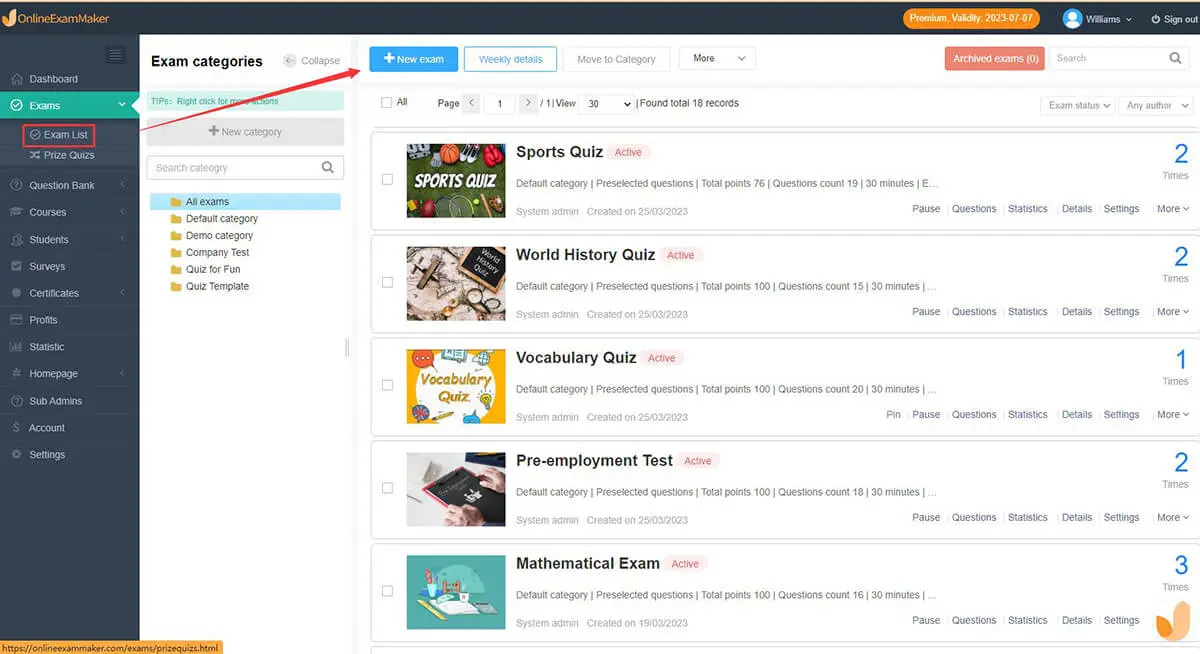
Appuyez sur le bouton « Nouvel examen » et un processus de création d’examen en 4 étapes apparaîtra, modifiez le titre du quiz, puis ajoutez des questions au quiz.
Étape 3 : Publiez le quiz et partagez-le via un code QR
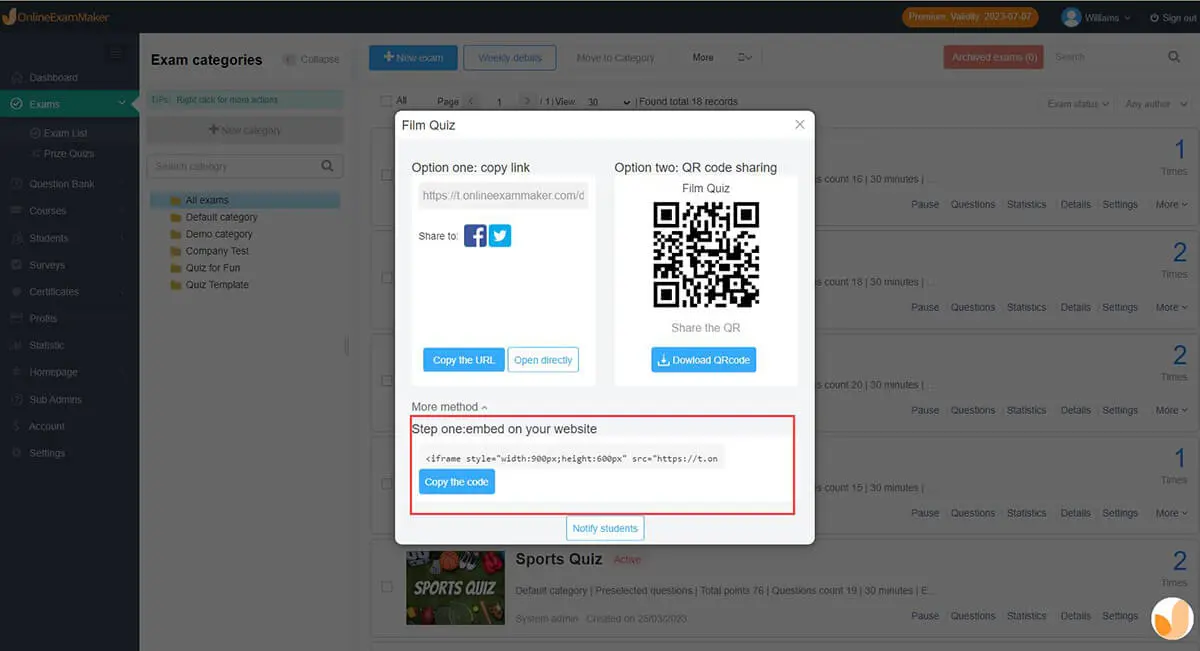
Après avoir publié le quiz, un code Qr et un lien vous seront fournis, que vous pourrez partager avec n’importe qui !
Créez votre prochain quiz/examen avec OnlineExamMaker